인터넷 광고창 안뜨게 하는법
2019. 10. 25. 00:17인터넷 광고창 안뜨게 하는법 쉽고 간단하게. 우리는 평소에 인터넷을 이용하다보면 원치않게 광고창이나 팝업창이 자동으로 나오게 설치가 되는일이 종종 발생하는데요. 이렇게 인터넷을 킬때마다 자동으로 창이 실행이 되어서 이런저런 불편함을 많이 겪곤 합니다.

하지만 컴퓨터를 잘 다루지 못하는 분들은 어떻게 해야만 인터넷 광고창을 안뜨게 하는지 잘 모르시는 경우가 많습니다. 그래서 이번엔 누구나 쉽게 사용할수 있고 무료로 이용하기 좋은 방법에 대해서 알아보록 하겠습니다.
그럼 안뜨게 하기 위해서 몇가지 방법을 소개해드리도록 하겠습니다. 별도의 프로그램설치를 좋아하지 않는 분들을 위한 방법으로 마이크로소프트사에서 제공하는 윈도우즈 운영체제를 사용하시는 분이라면 누구나 쉽게 따라할 수 있는 방법입니다.
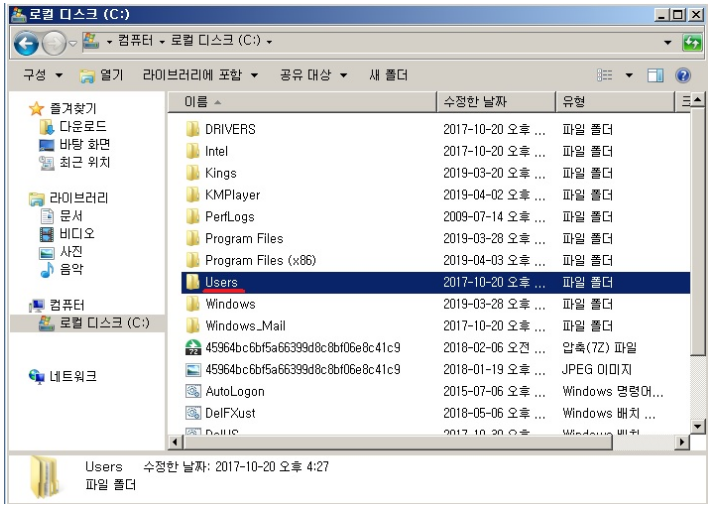
인터넷 광고창 안뜨게 하는법 그 첫번째 방법으로는 컴퓨터 C드라이브에 들어가서 몇가지 파일을 삭제해보는 것인데요. 먼저 C드라이브로 이동을 해서 파일을 천천히 살펴보시다보면 Users라는 폴더를 확인하실수가 있습니다.
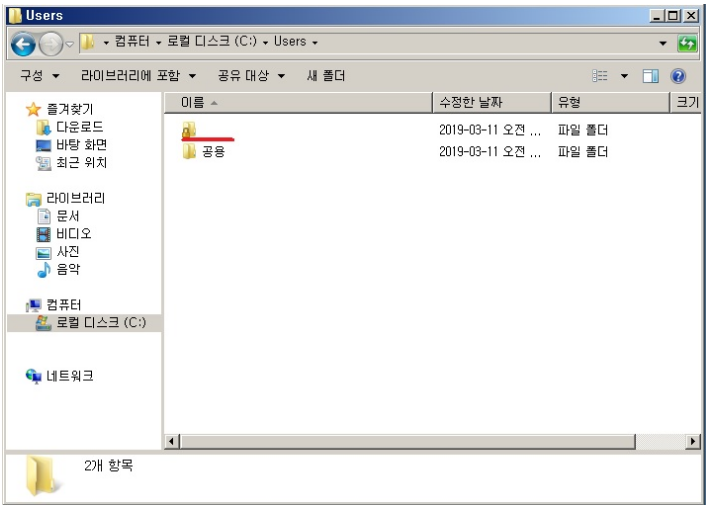
확인을 하셨다면 더블클릭을 통해서 이동을 해주시면 되겠는데요. 이렇게 이동을 하시면 몇 가지 파일들이 있는것을 확인해보실수가 있습니다. 그 중에서 본인이 윈도우를 설치하셨을때 이용한 사용자명으로 된 파일이 있는 것을 볼수가 있습니다.
그래서 확인을 하시는 분마다 다른 이름일텐데요. 그 파일을 통해서 이동을 해주시면 되겠습니다. 어떠한 이름으로 설정했는지 잘 기억이 나지 않으신다면 좌물쇠 표시가 되어있는 폴더를 열어주시면 되겠습니다. 그럼 다음으로 이동을 해보도록 하겠습니다.

이동을 하시면 그림과 같이 여러가지의 폴더를 확인해보실수가 있는데요. 그 중에서 AppData라고 써져있는 폴더를 선택해서 다음으로 넘어가주시면 되겠습니다.

그리고 이동을 하시면 Local, LocalLow, Roaming이라는 이름을 가진 폴더들을 확인해보실수가 있는데요. 이 세개의 폴더에서 각각 wisecomm, signkey, keywordmap으로 써져있는 파일들을 삭제해주시면 되겠습니다. 이렇게 삭제를 해주시면 광고창이 더이상 뜨지 않는것을 확인할수 있죠.

이렇게 따라 하셨는데도 광고창이 뜬다고 하시는 분들은 제어판에 들어가서 프로그램 및 기능을 통해서 설치되어있는 프로그램을 삭제해주시면 되겠는데요. 보통 이렇게 삭제를 하실때에는 고클린같은 프로그램을 이용해서 삭제를 진행하시는게 좋지만 설치를 해야한다는 불편함이 있습니다.
그럴때는 설치 날짜를 선택해주시면 날짜별로 설치된 목록을 확인하실수가 있습니다. 그래서 날짜를 확인해서 최근 설치된 불필요한 프로그램을 전부 삭제해주시면 되겠습니다.

그리고 마지막으로 소개를 해드릴 인터넷 광고창 안뜨게 하는 법입니다. 인터넷 익스플로어를 실행시키고 오른쪽 상단에 톱니바퀴처럼 생긴 아이콘을 보실수가 있습니다. 이 것을 선택하시면 그림과 같은 목록이 나오게 되는데요. 그 중에서 밑줄을 쳐 놓은 인터넷 옵션을 선택해서 삭제를 진행해주시면 되겠습니다.

인터넷 옵션에서 들어가셔서 상단에 일반, 보안, 개인 정보 등등의 메뉴를 확인하실수가 있을텐데요. 그 중에서 개인 정보를 선택하시고 밑줄을 쳐 놓은 팝업 차단사용을 체크해주시면 되겠습니다. 그리고 조금 더 자세하게 설정을 해놓으시고 싶으시다면 옆에 있는 설정에 들어가셔서 본인이 원하는 식으로 해주시면 되겠습니다.
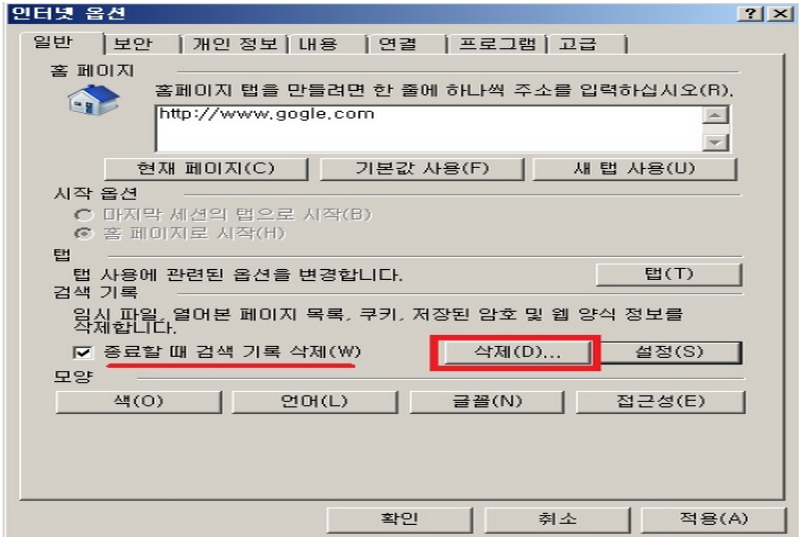
그리고 일반으로 넘어오시면 하단 부분에 기록 삭제를 진행해주시면 되겠는데요. 이 곳은 열어본 페이지나 임시파일, 쿠키, 캐시 등등을 한번에 삭제를 할 수가 있는 곳입니다. 체크를 해주시고 삭제를 진행하시면 더 이상 광고창이나 팝업창이 뜨지 않는 것을 확인하실수가 있습니다.


이렇게해도 광고가 계속뜨거나 따라하기가 어렵다하시는 분들은 최적화 프로그램을 다운로드 받아서 사용해보시기 바랍니다. 현재 국내에서 가장 유명한 소프트웨어는 고클린이라는 툴입니다. 무료로 받을 수 있으니 한번 소개해드릴께요.


네이버에서 검색을 통해서 찾아보시거나 네이버소프트웨어 자료실에서 고클린을 찾아보시면 바로 찾을 수 있습니다. 용량이 크지는 않아서 금세 찾을 수 있을것 같은데요. 무료다운로드 버튼을 이용해서 설치파일을 저장하시기 바랍니다.
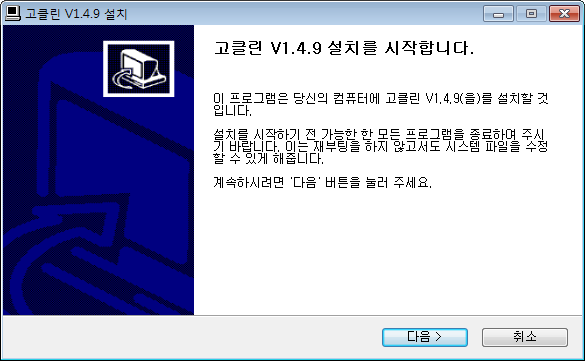

다운로드 받으신 설치파일을 가지고 인스톨을 하셔야만 인터넷 광고창 안뜨게 하는법을 실행해볼 수 있습니다. 기본적인 설치과정이라서 크게 어렵지 않은데요. 사용권 계약에 동의함을 체크해주셔야 다음 화면으로 넘어갈 수 있습니다.


기본적인 구성요소선택에서는 별다른 내용이 없습니다. 프로그램 그룹을 생성하거나 바탕화면에 프로그램 아이콘을 만드는 부분만 있기때문이죠. 그왜에 설치위치를 선택해주시면 간단하게 인스톨을 진행하실 수 있습니다.
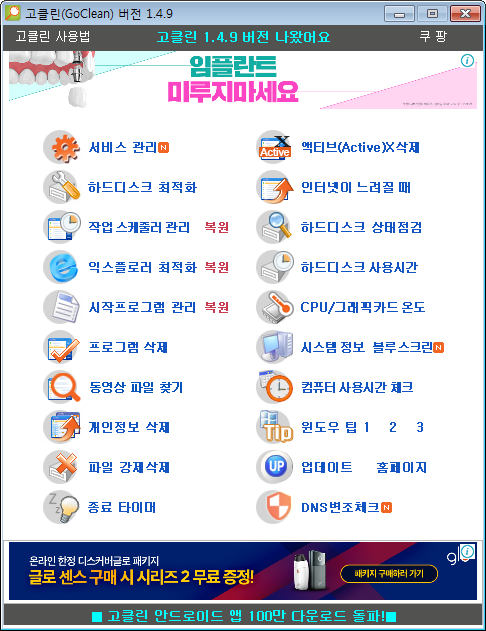
설치가 완료되면 자동으로 실행되는데요. 이곳을 이용해서 액티브x를 지우시거나 서비스 관리에 추가된것을 삭제해주세요. 또 삭제가 안되는 것도 제거해보시면 되겠죠. 이렇게 인터넷 광고창 안뜨게 하는법에 대해서 알아보았는데요. 인터넷을 사용할때마다 불편하게 광고창을 끄지 마시고 이러한 방법을 통해서 아예 안뜨게 하면서 사용을 해주시면 되겠습니다.
